오늘은 잘 쓰던 휴대폰이 전보다 조금 느려진 것을 체감하시거나 지금 쓰고 있는 속도보다 더 빠른 속도를 원하시는 분들에게 최적화된 방법입니다. 크게 어렵지 않고 간단하게 몇 번의 터치만으로도 느려진 속도를 빨라지게 할 수 있으니 한번 보러 가실까요?
개발자옵션 활성화 시키는 방법
휴대폰을 사용하시다보면 다른 창으로 넘길 때 애니메이션이 나오면서 넘어가거나 홈 화면으로 돌아갈 때 창처럼 애니메이션이 뜨면서 돌아가는데요. 이런 것들이 휴대폰을 버벅거리게 보이게 하며 느려질 땐 더욱 답답하게 느껴집니다. 그렇기에 그 효과들을 끄는 작업을 할 거예요.
기본적으로 '개발자옵션'이라는 메뉴를 활성화시켜야 하기 때문에 방법을 알려드리겠습니다.
설정에 들어가셔서 밑으로 쭉 내리셔서 휴대전화 정보라는 메뉴를 클릭합니다.
그러면 6개의 메뉴가 보이실 텐데 거기서 소프트웨어 정보를 들어오셨으면 빌드번호라는 메뉴가 있는데 빌드번호 메뉴를 빠르게 여러 번 터치하시면 개발자옵션 3단계부터 1단계까지 거치게 되는데 다 넘어가시면 보안인증이 뜨는데 보안인증까지 완료하면 개발자옵션을 활성화시키신 겁니다.
간단하게 요약하자면
설정 ☞ 휴대전화 정보 ☞ 소프트웨어 정보 ☞ 빌드번호 ☞ 빠르게 연타 여러 번 ☞보안인증 ☞ 개발자옵션 활성화
입니다.
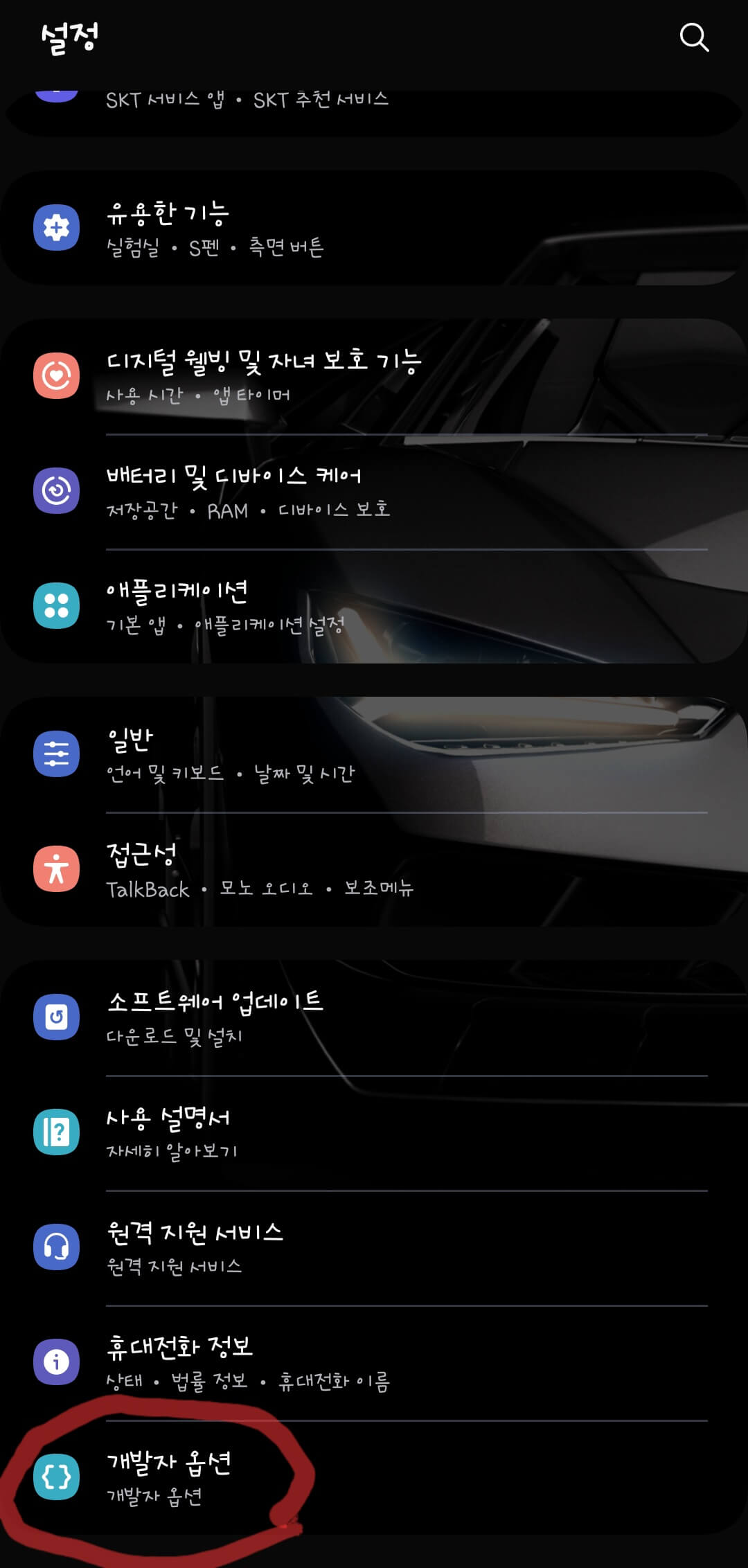
쓸데없는 애니메이션 없애는 방법
이제 개발자옵션을 활성화시키셨다면 90프로는 끝났다고 보시면 됩니다.
개발자 옵션에 들어가셔서 쭉쭉 밑으로 내리시다 보면 창 애니메이션 배율, 전환 애니메이션 배율, Animator 길이 배율 이 세 가지가 보이실 텐데요.
처음에 아무것도 건들지 않으셨다면 1x배로 돼있으실 겁니다. 그걸 전부 애니메이션 사용 안 함으로 설정하시면 개발자옵션에서 설정하실 건 모두 끝이 났습니다.
설정을 하시고 휴대폰을 사용하시면 그 전과는 다른 깔끔하게 창이 넘어가고 속도도 상승하신 걸 느끼실 수 있으실 겁니다.
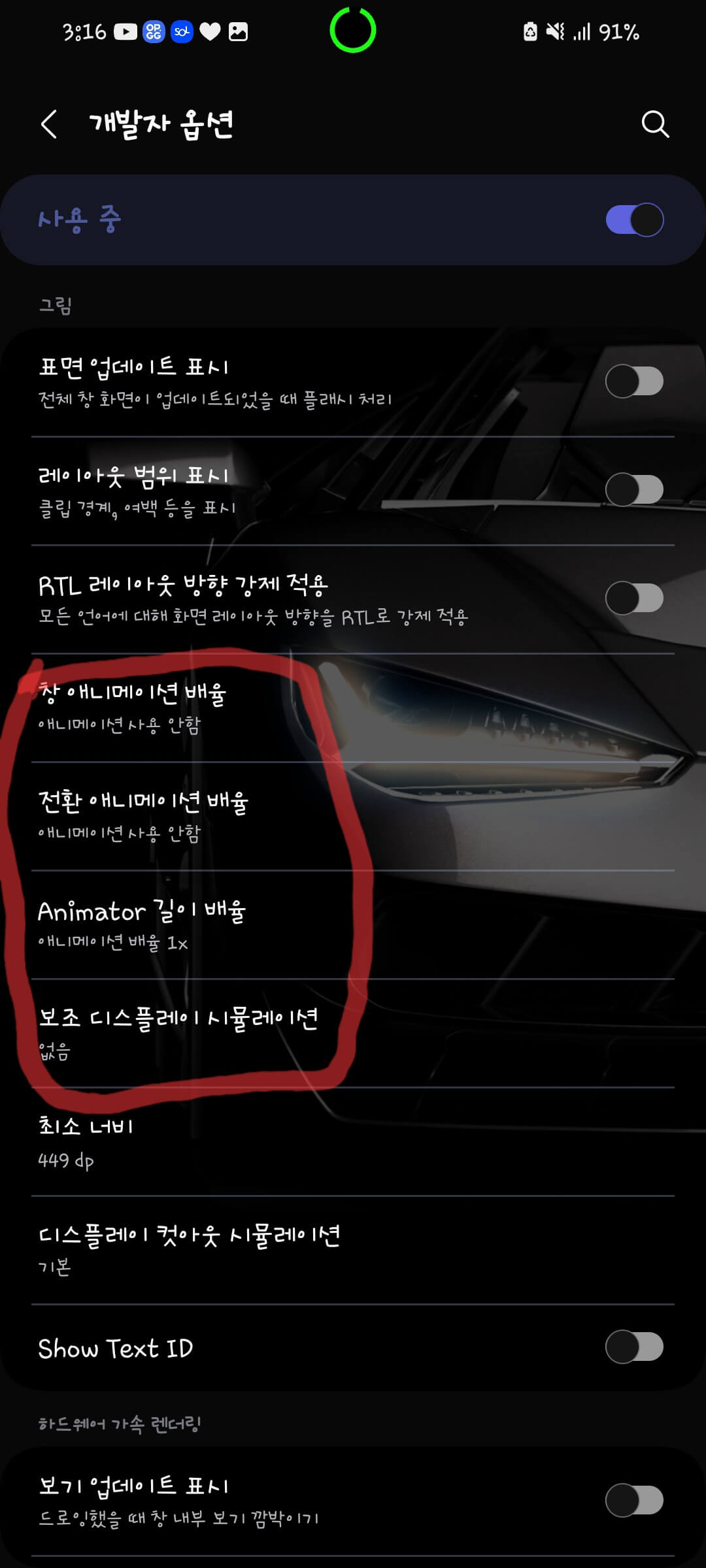
그 외에 휴대폰 속도를 올리는 방법
하지만 휴대폰을 오래 사용하여 느려진 경우에는 최고의 방법은 공장초기화를 하는 방법입니다.
중요한 파일과 사진 등을 다른 곳에 백업시킨 후 공장초기화를 시키면 다른 불필요한 것들이 모두 지워지며 처음 휴대폰을 사셨을 때처럼 빨라지게 되실 겁니다.
또는 휴대폰 메모리 삭제, 휴대폰 최적화 등 기본적으로 휴대폰에 깔려있는 서비스를 이용하시거나 휴대폰 속도를 올려주는 앱을 다운로드하여 사용하시는 것도 좋은 방법입니다.
끝마치며..
오늘은 느려진 휴대폰을 좀 더 빠른 속도로 쾌적하게 사용할 수 있는 방법에 대해 알아보았는데요.
휴대폰은 소모품이기 때문에 시간이 지나면 지날수록 느려지고 고장 날 수 가있습니다.
하지만 그것을 늦춰주는 방법이 휴대폰을 떨어뜨리지 않는 것인데요.
휴대폰을 여러 번 떨어뜨리다 보면 휴대폰이 점점 느려지는 걸 느끼실 수 있으실 겁니다.
그러니 꼭 휴대폰을 빠른 상태로 오래 쓰시고 싶으시다면 잘 들고 다니시는 게 중요하시겠습니다.
긴 글 읽어주셔서 감사합니다.
'필수 생활 꿀팁' 카테고리의 다른 글
| 연말 정산하는 방법 쉽게 알아보자! (0) | 2022.12.13 |
|---|---|
| 몸에 좋은 차의 종류와 효능 그리고 부작용 (0) | 2022.12.13 |
| 완벽한 송년회를 위한 인사말과 송년회 선물 추천 (2) | 2022.12.11 |
| 목에 담 걸리는 이유와 빠르게 푸는 방법 (0) | 2022.12.09 |
| 코피가 계속 난다면 어떻게 해야 할까요? (0) | 2022.12.08 |





댓글